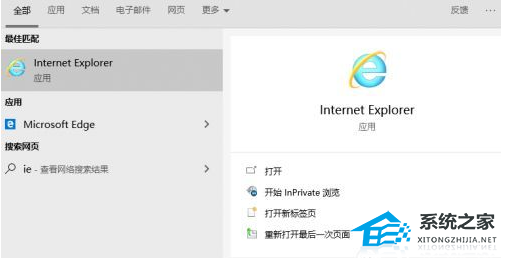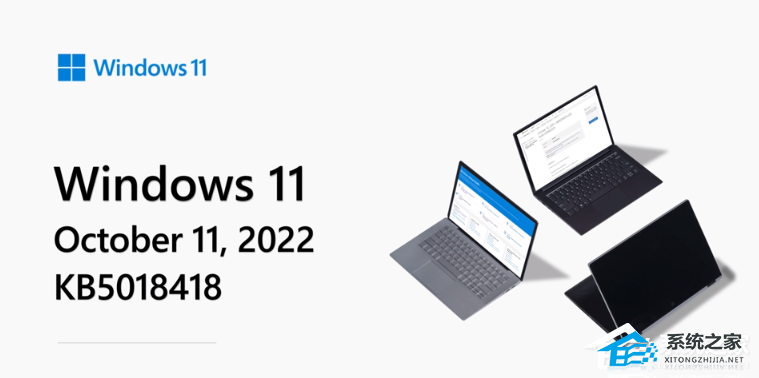电脑怎么设置开机自动开启移动热点?
操作方法:
1、鼠标右击屏幕左下角的开始菜单,打开 Windows PowerShell(管理员)(A)
在Windows11中可以打开 Windows终端(管理员)(A)
2、在打开的Windows PowerShell窗口中输入:
set-executionpolicy remotesigned
按下键盘上的回车键(Enter按键)。
3、等待一会,将出现如下的提示。输入:a。然后按下回车键(Enter按键)。
4、关闭Windows PowerShell窗口。
打开资源管理器,并在地址栏输入:
%appdata%\Microsoft\Windows\Start Menu\Programs\Startup
然后按下回车键(Enter按键)。
5、将进入“启动”这个文件夹内。在空白处鼠标右击,选择“新建”,选择“文本文档”。
6、更改新建的这个文件的txt后缀为bat。
7、若是出现下图提示,点击“是”。
8、鼠标右键点击该文件,然后选择“编辑”。
9、在打开的窗口输入以下内容:
10、在资源管理器的地址栏输入:
%appdata%\Microsoft\Windows\Start Menu\Programs
然后按下回车键(Enter按键),将进入“程序”这个文件夹内。
在空白处鼠标右击,选择“新建”,选择“文本文档”。
更改新建的这个文件名字为“pondsihotspot.ps1”。
若是出现重命名提示,点击“是”。
11、鼠标右键点击该文件,选择“打开方式”,选择“记事本”打开。
12、复制以下内容到文件内,完成后保存并关闭。
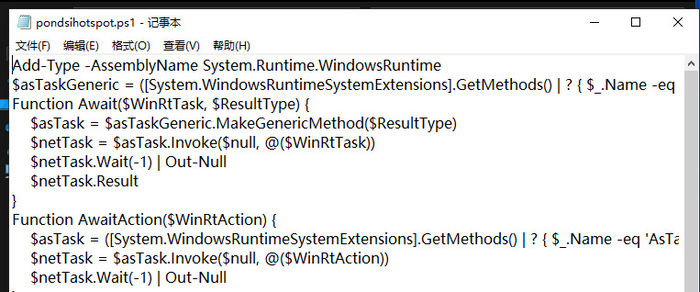
10、重启电脑,看下是否可以自动打开移动热点。